PS為建筑照片添加水面倒影教程
2022-12-26 00:06:57
來源/作者: /
己有:67人學習過
3、用矩形選框工具選區下圖所示的選區,按Ctrl + Alt + D 適當羽化,數值為20
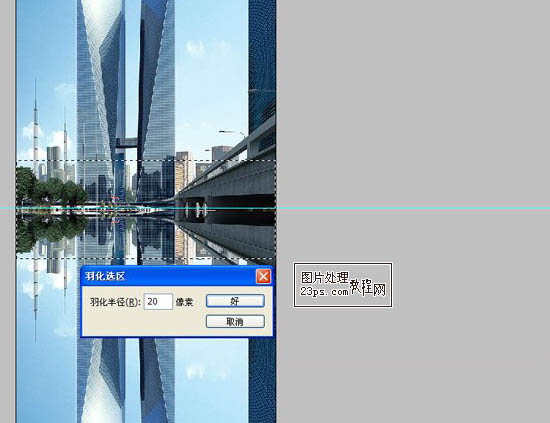
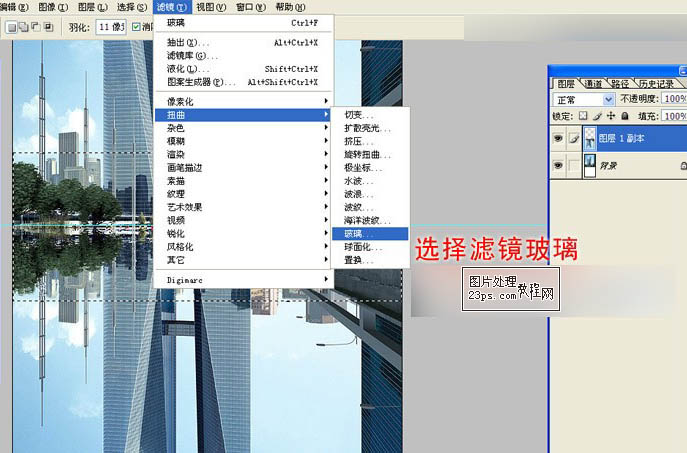
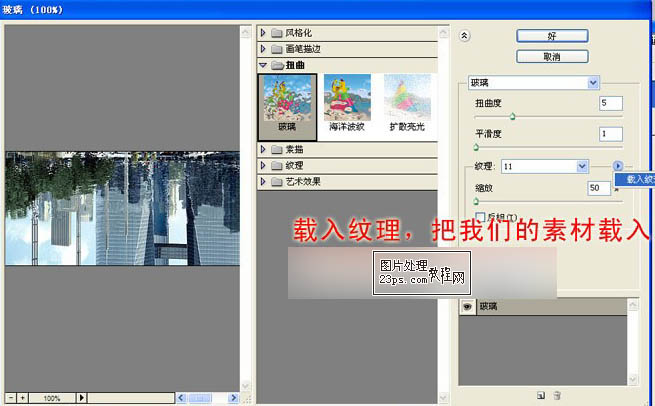

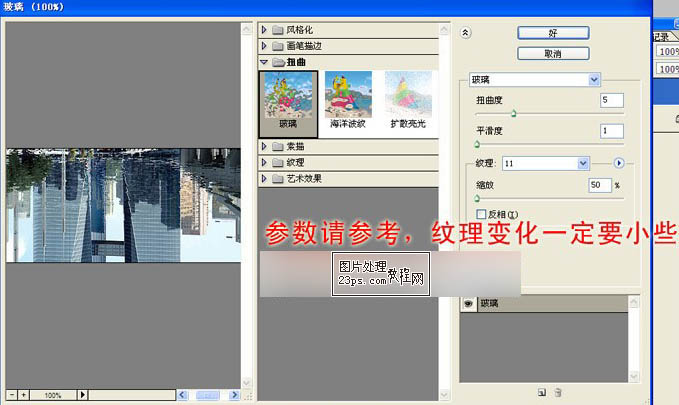
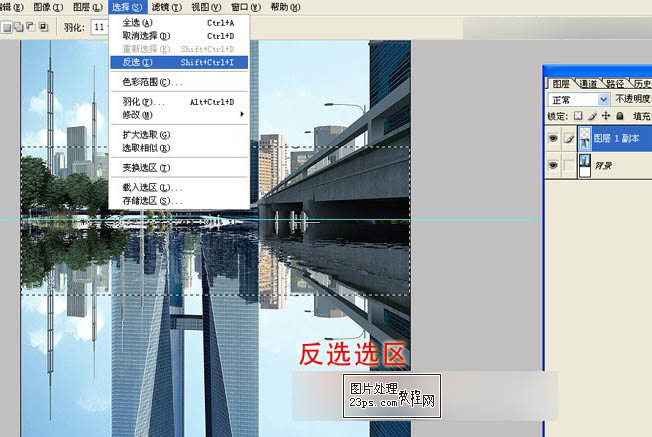
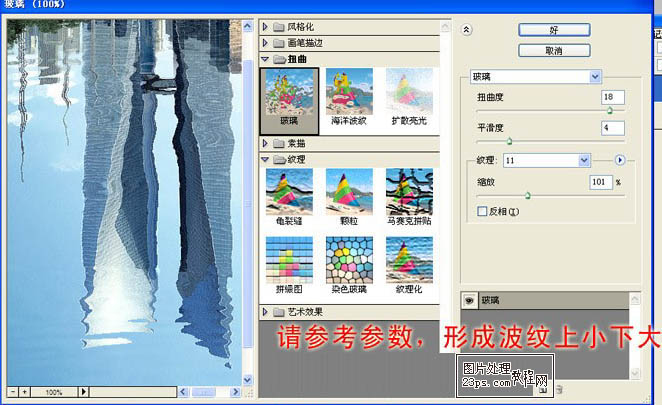
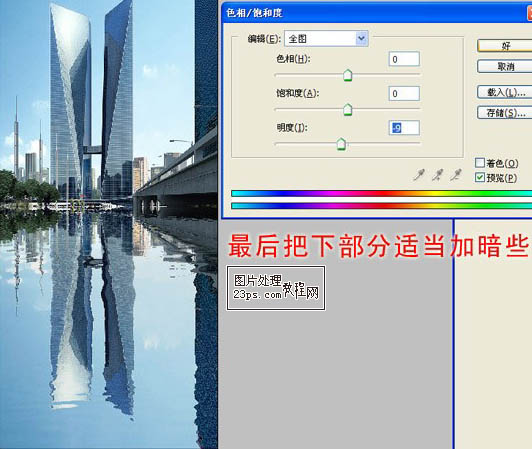
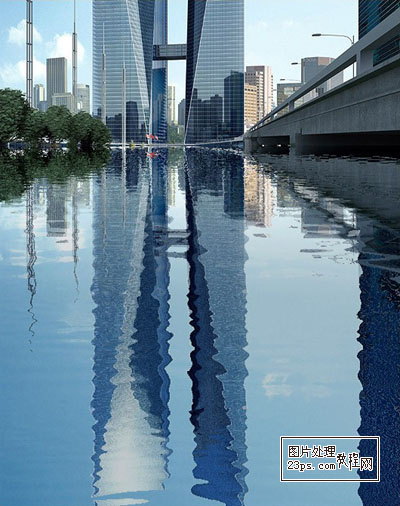
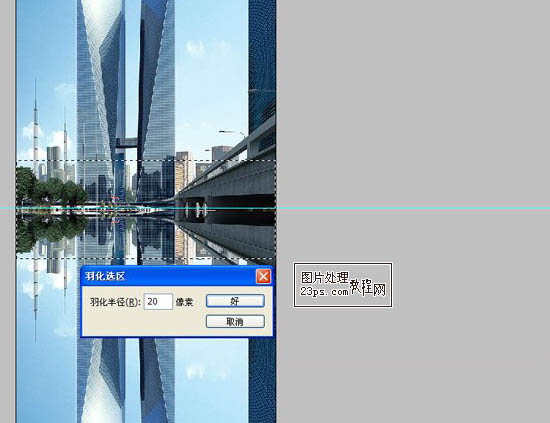
4、保持選區,執行:濾鏡 > 扭曲 > 玻璃
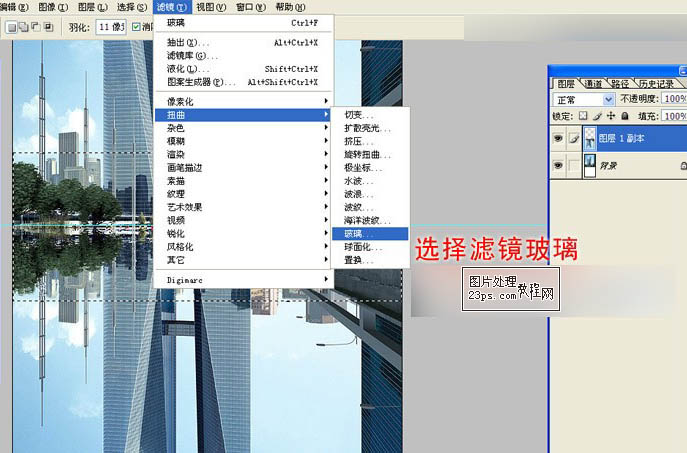
5、設置玻璃參數,點擊右邊的小三角形載入下圖所示的紋理
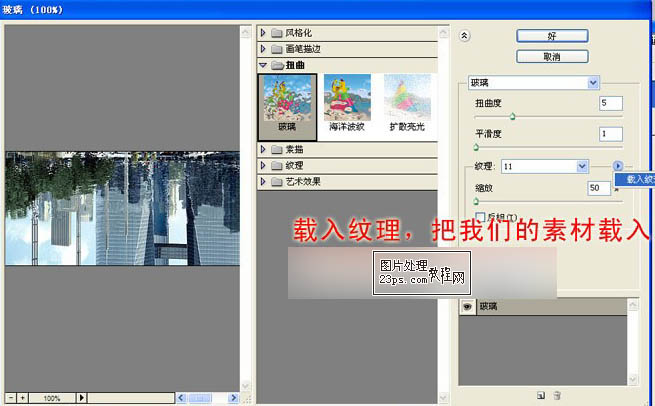

6、然后設置參數,如下圖
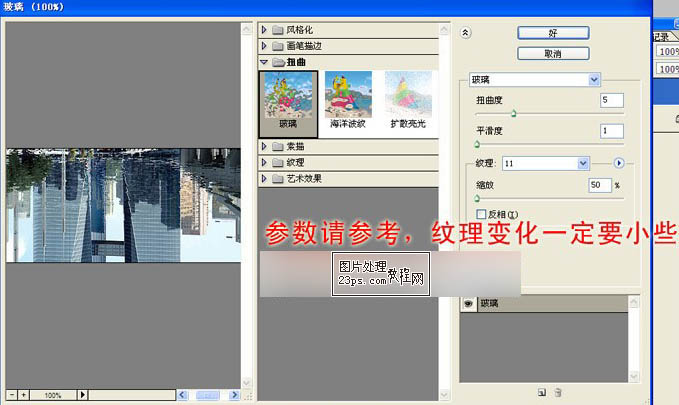
7、按Ctrl + Shift + I 把選區反選,如下圖
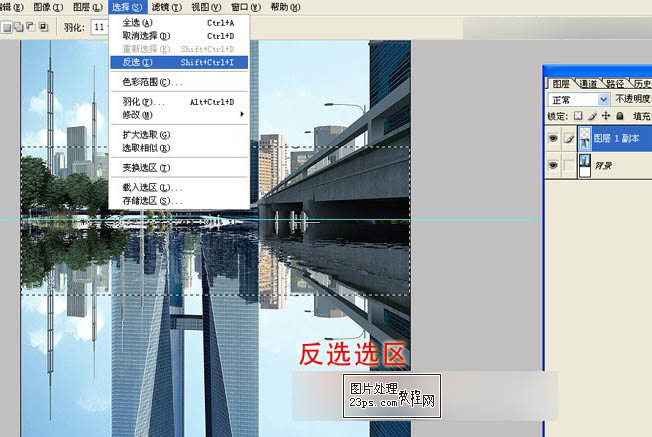
8、執行:濾鏡 > 扭曲 > 玻璃,參數設置如下圖
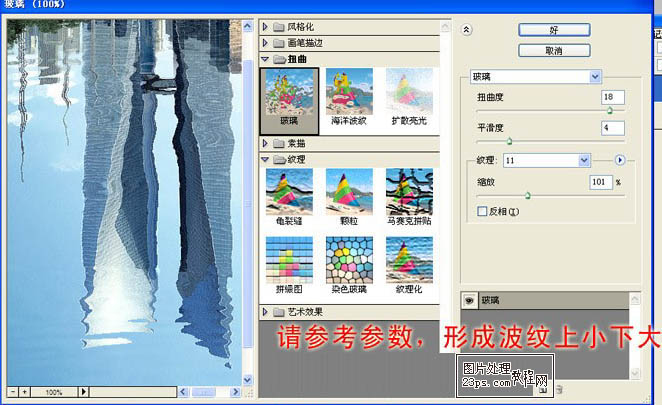
9、最后把下部分適當加暗些,完成最終效果
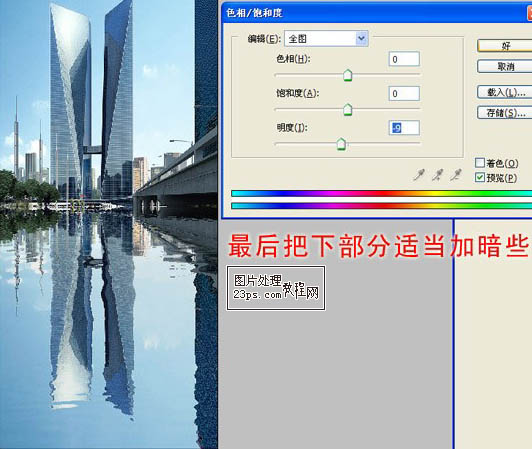
最終效果
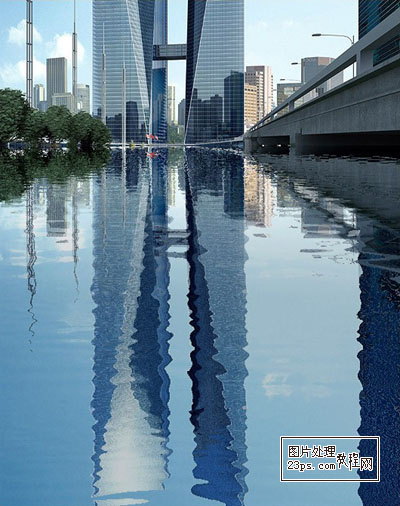
上一篇:用ps制作移軸攝影效果
下一篇:ps綜合工具制作水嫩質感膚質效果




























